Как посмотреть пароль под звездочками в одноклассниках
Содержание
- Как узнать пароль под звездочками в браузере
- Как посмотреть пароль под звездочками в настройках браузера
- Просмотр паролей в других программах
- Как узнать логин и пароль в Одноклассниках
- Восстанавливаем пароль доступа
- Как узнать логин в ОК.ру
- Как узнать чужие логин и пароль
- Как узнать свой пароль в Одноклассниках и возможно ли это?
- Можно ли посмотреть свой пароль в Одноклассниках и как это сделать?
- Что делать если забыл кодовое слово и как его можно восстановить?
- Какой должен быть пароль, чтобы он отвечал и общим правилам безопасности?
- Как узнать пароль от Одноклассников другого человека, зная логин?
- Заключение

Для того, чтобы попасть в свой профиль в Одноклассниках, нужно ввести логин и пароль — это стандартная практика авторизации как для социальных сетей, так и прочих интернет-сервисов. Интересно, что, находясь в своем профиле в Одноклассниках, вы не сможете посмотреть пароль. Почему? Это такой вид защиты: если вы, к примеру, зайдете на страницу с чужого компьютера и не выйдете из аккаунта, другой человек не сможет узнать пароль и в дальнейшем у него не получится зайти на вашу страничку.
Давайте проверим. Кликните по иконке своей аватарки, что находится в правом верхнем углу — появится меню, в котором необходимо выбрать пункт «Изменить настройки».

Во вкладке «Основные» в строке «Пароль» вы увидите звездочки.

Что будет, если нажать на звездочки? Нет, пароль вы не увидите, зато вам предложат его заменить.

Вопрос — что же делать? Пароль можно посмотреть только в том случае, если вы его запомнили в браузере: если при входе в Одноклассники в браузере видите звездочки вместо пароля, значит, он сохранен. Сделать можно вот что.
Пример будет показан на основе браузера Google Chrome. Зайдите на главную Одноклассников, где сохранен пароль. Вы увидите звездочки или точки. Наведите на них курсор и нажмите на правую кнопку мыши, затем в меню выберите «Посмотреть код».

Откроется панель инструментов. В ней будет выделен кусок кода, где есть слово password.

Наведите на него стрелку мыши, нажмите на правую кнопку и в появившемся меню выберите Edit attribute. Теперь замените слово password на слово text и нажмите Enter.

Смотрим в графу «Пароль» и видим нужную нам информацию.

Если этот способ для вас сложен, можете воспользоваться другим вариантом, но работает он также лишь в том случае, если пароль сохранен в браузере. Зайдите в настройки браузера (в нашем случае — Google Chrome). Найдите раздел «Пароли и формы», нажмите на кнопку «Настроить» рядом с пунктом «Предлагать сохранять пароли для сайтов».

Перед вами — сохраненный пароль для Одноклассников. Нажмите на аккаунт, рядом с паролем появится кнопка «Показать».

Нажмите на нее, чтобы можно было посмотреть пароль. Вот он:

Оба способа легальны, поскольку браузеры позволяют просматривать пароли. Однако, на наш взгляд, сохранять такие данные в интернет-обозревателе, особенно если к компьютеру имеет третья сторона, может быть опасно. В соседней статье мы рассказали, как их удалить из браузера.
Пароль – основное средство защиты информации. Пароли используются практически везде: для включения компьютера, для доступа к файлам, для просмотра электронной почты или входа в личный кабинет на сайтах. Типичному пользователю компьютера приходится помнить как минимум десяток различных паролей. Поэтому не удивительно, что иногда эти пароли забываются.
На первый взгляд, забытый пароль – это катастрофа. Получить доступ к тому, что защищено этим паролем больше не получится. Однако, иногда не все так страшно. Например, если ваш пароль сохранен на компьютере и отображается в виде точек или звездочек, то вероятность того, что вам удастся его восстановить, довольно высока.
Как вы уже догадались, в этой статье речь пойдет о том, как посмотреть пароль под звездочками. Мы рассмотрим сразу три способа, которые позволят это делать легко без особых усилий.
Как узнать пароль под звездочками в браузере
Пароль под звездочками в браузере – легка добыча. Узнать его очень просто, для этого даже не потребуется никакое дополнительное программное обеспечение.
Если вы используете браузер Google Chrome , кликните правой кнопкой мышки по текстовому полю с паролем под звездочками и выберите пункт «Просмотр кода элемента».

После этого перед вами появится окно с HTML кодом данной страницы. Строка с формой ввода пароля будет выделена.

Дальше вам необходимо изменить тип данного поля из «type=»password»» на «type=»text»». Для этого кликаем правой кнопкой мышки по выделенной строке (строке с полем password) и в появившемся меню выбираем пункт «Edit as HTML».

После этого у вас появится возможность отредактировать эту строку.

Для того чтобы изменить тип текстового поля нужно заменить type=»password» на type=»text». Другие параметры данной сроки менять не нужно. После того как вы отредактировали строку нажмите клавишу F2 для того чтобы отключить режим редактирования HTML кода.

После этих манипуляций, пароль на странице станет видимым.
Аналогичным образом можно посмотреть пароль под звездочками и в браузере Mozilla Firefox . Для этого откройте страницу с сохраненным паролем, кликните правой кнопкой мышки по полю со звездочками и выберите пункт «Исследовать элемент».

После этого перед вами откроется HTML код страницы, в котором будет выделена строка для ввода пароля.

Как и раньше вам необходимо сменить тип текстового поля с type=»password» на type=»text». Для этого дважды кликните по параметру type=»password».

После этого вы сможете отредактировать данный параметр. После смены типа текстового поля пароль под звездочками станет видимым.
В браузере Internet Explorer все делается точно также . Открываем страницу с паролем под звездочками, кликаем по полю с паролем правой кнопкой мышки и выбираем пункт «Проверить элемент».

После этого перед вами откроется HTML код страницы.

Кликаем два раза по параметру, который хотим отредактировать.

В появившемся текстовом поле меняем «password» на «text» и пароль на страницы становиться видимым.
Как посмотреть пароль под звездочками в настройках браузера
Кроме этого существует и другой способ узнать пароли под звездочками в вашем браузере. Для этого достаточно войти в настройки программы и просмотреть сохраненные пароли.
В браузере Google Chrome это делается следующим образом . Открываем главное меню и переходим в «Настройки».
В Настройках прокручиваем страницу вниз и жмем на ссылку «Показать дополнительные настройки». А дальше нажимаем на ссылку «Управление сохраненными паролями», которая находится в разделе «Пароли и формы».

В открывшемся окне вы сможете посмотреть пароли под звездочками, которые сохранены в настройках браузера Google Chrome.

Для того чтобы увидеть пароль достаточно выбрать нужный сайт из списка и нажать на кнопку «Показать».
В браузере Mozilla Firefox также есть такая функция. Для того чтобы посмотреть сохраненные пароли в Mozilla Firefox нужно открыть «Настройки», перейти на вкладку «Защита» и нажать на кнопку «Сохраненные пароли».

После этого перед вами откроется окно, в котором нужно нажать на кнопку «Отобразить пароли».

После этого вы сможете просмотреть все пароли под звездочками в браузере Mozilla Firefox.
Просмотр паролей в других программах
Браузер – далеко не единственная программа, которая сохраняет пароли. Если вам нужно посмотреть сохраненный пароль в вашем FTP клиенте или другой программе, то нужно прибегнуть к использованию сторонних программ.
Для того чтобы посмотреть пароль под звездочками в других программах можно использовать программу pwdcrack. Данная программа полностью бесплатна и ее можно скачать на сайте http://www.amlpages.com/pwdcrack.shtml.

Чтобы воспользоваться данной программой, нужно нажать на кнопку «Включить» и навести курсор на поле с паролем. После этого в программе pwdcrack отобразится нужный вам пароль.
Как узнать логин и пароль в Одноклассниках
С каждым из нас приключалась такая неприятная история – нужно войти в соцсеть, а пароль и логин напрочь вылетели из головы. Автозаполнение полей не работает или недоступно, и приходится выкручиваться – подбирать возможные варианты. Часто такой способ срабатывает, но, увы, далеко не всегда. Остро встает вопрос – а как узнать логин в Одноклассниках, как вспомнить пароль от своего аккаунта? И вообще возможно ли это или придется заводить новую страничку? Не паникуйте – ситуация не безнадежна. И мы сейчас попробуем в ней разобраться.
Восстанавливаем пароль доступа
Самый распространенный случай сводится к тому, что мы просто забываем заветную комбинацию для входа в свой аккаунт. К счастью, пользователь, если забыл пароль, может его достаточно быстро восстановить. Для этого в Одноклассниках предусмотрена специальная процедура, о которой мы подробно рассказывали в одной из предыдущих статей. Дабы освежить вашу память, приведем краткое пояснение к функции восстановления.
Чтобы решить вопрос с доступом, нужно знать один из указанных при регистрации фактов – логин, номер мобильного телефона либо e-mail. Идеальная ситуация, если вы помните номер телефона, к которому ваш аккаунт привязан. Дело в том, что дальнейшее восстановление доступа к своей странице невозможно без мобильного – на указанный номер придет специальный код подтверждения. Если же по какой-то причине проверить входящие смс на привязанный номер вы не сможете (телефон утерян, сменился номер и т.д.), придется писать в техподдержку. Заполняете специальную форму, подробно объясняя свою проблему, и ожидаете. Больше ничего сделать, увы, нельзя.
А вот стандартная процедура восстановления пароля от Одноклассников сама по себе сложностей не вызывает. Просто следуйте всплывающим инструкциям от системы и уже через несколько минут, зная логин, сможете полноценно пользоваться социальной сетью.
Однако есть альтернативный способ. Он будет актуален, если вы заходите в социальную сеть на компьютере и пользуетесь функцией автозаполнения в браузере. Этот метод заключается в том, что вы просто «вытаскиваете» сохраненные в памяти веб-браузера данные о своих аккаунтах.
Приведем инструкцию на примере Google Chrome:
1.Открываем Chrome, кликаем на три вертикальные точки в верхнем меню браузера;
2.Нужные нам данные находятся в настройках, поэтому нажимаем в выпавшем меню на соответствующий раздел;
3.Пролистываем страничку и кликаем на «Дополнительные»;
4.В разделе «Пароли и формы» нажимаем на «Настройки паролей»;
5.Мы видим все текущие сохраненные аккаунты и данные к ним. Чтобы посмотреть, что скрыто вместо точек, кликаем на значок с изображением глаза;
6.Вводим данные, которые от нас требует система, и просматриваем нужную нам информацию.
Аналогичная схема актуальна и для других популярных веб-браузеров, в т.ч. Mozilla Firefox и Opera. В Firefox данные находятся в разделе «Приватность и защита», во вкладке «Приватность браузера». Далее – переходите в «Сохраненные логины» и через пункт «Отобразить пароли» узнаете необходимую информацию.
Чтобы узнать свой пароль в Одноклассниках в Opera, нужно зайти в раздел «Безопасность» настроек, а затем – во вкладку «Пароли».
И еще одна ситуация. Функция автозаполнения в веб-браузере работает, но пароль прячется под звездочками. Допустим, нам нужно его узнать. Можно ли это сделать? Да! Увидеть пароль помогут специальные программы, открывающие эти самые звездочки. Скачать такую прогу можно в свободном доступе из Интернета. Главное – не попасть в ловушки, хитро расставленные спамерами и злоумышленниками. Ну а здесь уже на помощь приходят антивирусные программы.
Как узнать логин в ОК.ру
С паролем более или менее разобрались. Но что делать, если свой логин в Одноклассниках вы забыли/потеряли?
Начнем с того, что логин – это уникальное имя пользователя. У каждого участника сообщества ОК.ру он индивидуален, и повторений в системе быть не может. Определить логин не сложно, если у вас есть доступ к странице. Например, можно зайти в раздел Фотографий, навести курсор на любой снимок и обнаружить искомую цифровую комбинацию.
Плюс в том, что роль логина могут играть номер мобильного телефона и адрес электронной почты, к которым ваш аккаунт привязан. Забытый логин можно найти там же, где вы посмотрели пароль, – в настройках веб-браузера. Схема абсолютно такая же, за исключением небольшого упрощения – вам даже вводить данные своего Windows-аккаунта не придется.
Как узнать чужие логин и пароль
Да, мы просто обязаны были выделить в отдельный раздел этот вопрос. Потому что встречается он слишком часто на просторах интернета. Спешим вас огорчить: данные профиля другого человека официально узнать вы не можете. Тут есть несколько вариантов:
- Получить доступ к компьютеру человека;
- Обратиться к профессионалам.
В первом случае вы просто воспроизводите схемы, описанные выше.
Во втором – заказываете услуги хакера. Но, как вы понимаете, это все незаконно и вообще не очень правильно. Все-таки это конфиденциальная информация, и ее нужно уважать.
Что ж, резюмируем. Как посмотреть свой пароль в Одноклассниках, мы рассказали. Написали и о том, где посмотреть свой логин. К сожалению или к счастью, на телефоне все эти операции провернуть не получится – нужно выполнять их через браузер. За исключением стандартной процедуры восстановления пароля, конечно – вы спокойно сможете заменить старый потерянный код для входа на новый и через официальное приложение Одноклассников.
Как узнать свой пароль в Одноклассниках и возможно ли это?
Можно ли посмотреть свой пароль в Одноклассниках и как это сделать?
Многих пользователей часто интересует вопрос, как узнать логин и пароль в Одноклассниках. С логином все просто. Им является либо ваш номер телефона, либо email. При входе в сообщество или в настройках профиля он будет виден.
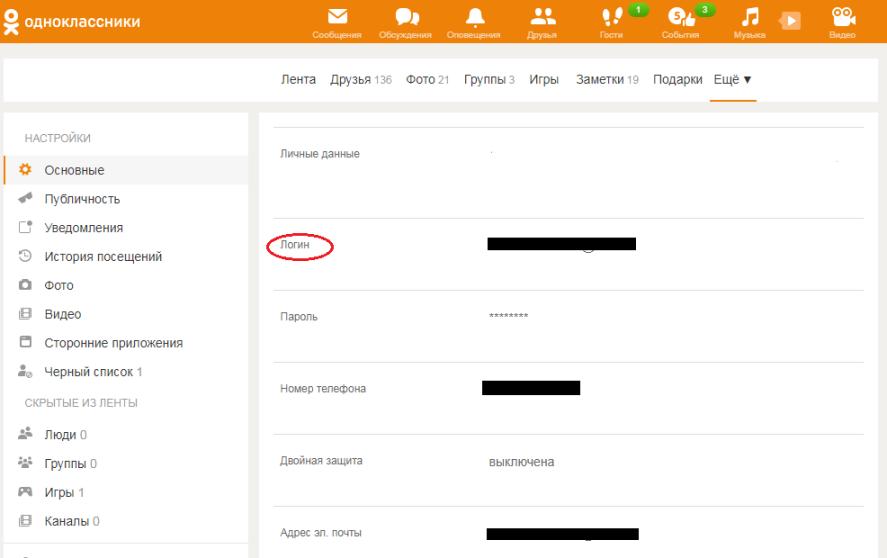
С паролем все не так просто. Его можете знать только вы. Ни администрация сайта, ни какой-либо другой человек не владеет и не должен владеть такой информацией. Именно эта комбинация защищает ваши данные от кражи и возникновения прочих неприятных ситуаций.
Что делать если забыл кодовое слово и как его можно восстановить?
Идеальным вариантом будет, если вы всю информацию сможете хранить в самом надежном месте – в голове. Но современный человек в течение дня пропускает через свой мозг столько данных, что не каждая буква и цифра может отложиться в памяти. Чаще всего это касается кодовых слов к сайтам. Особенно, если вы не вбиваете их каждый день, а осуществляете вход на странички автоматически.

Что можно сделать, чтобы никогда не забыть свои данные от аккаунта? Записать их в надежном месте. Заведите отдельный блокнот и в нем храните все цифры и буквы. Важно, чтобы доступ к нему был только у вас. Не таскайте блокнот с собой, чтобы избежать потери.
Если вы не доверяете бумажным носителям, то можно воспользоваться заметками в телефоне. Но их необходимо так же обезопасить, сделав закрытый доступ. Помнить пароль от пароля? Согласитесь, как-то сложно. С блокнотом будет легче, или применяйте Touch ID.
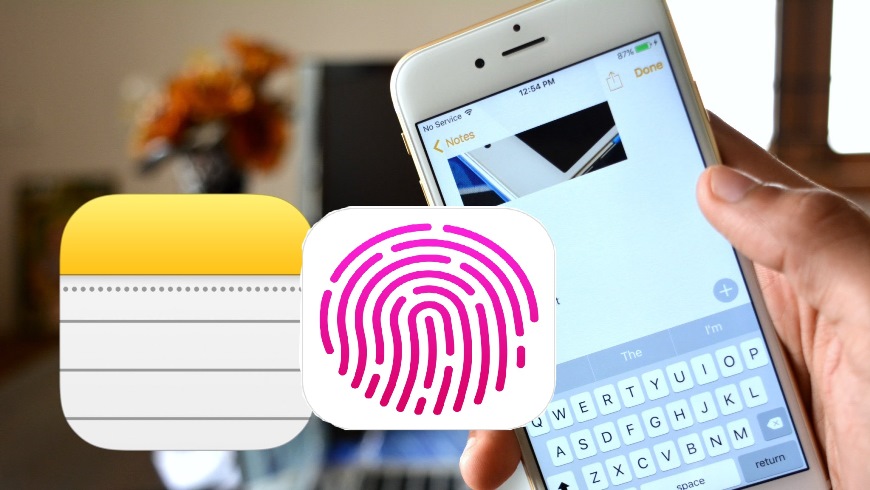
Чтобы не забыть кодовое слово оно должно у вас с чем-то ассоциироваться, но не с личными данными. Например, можно вписать имя мужа или детей на английском, ваше прозвище, кличку собаки, которая была у соседа или у вас в детстве.
Если вы все-таки забыли данные и в памяти ничего не сплывает, то остается одно – восстановить доступ к аккаунту. Чтобы это сделать с телефона вам нужно:
- Загрузить приложение.
- Нажать на кнопку «Забыли пароль?».
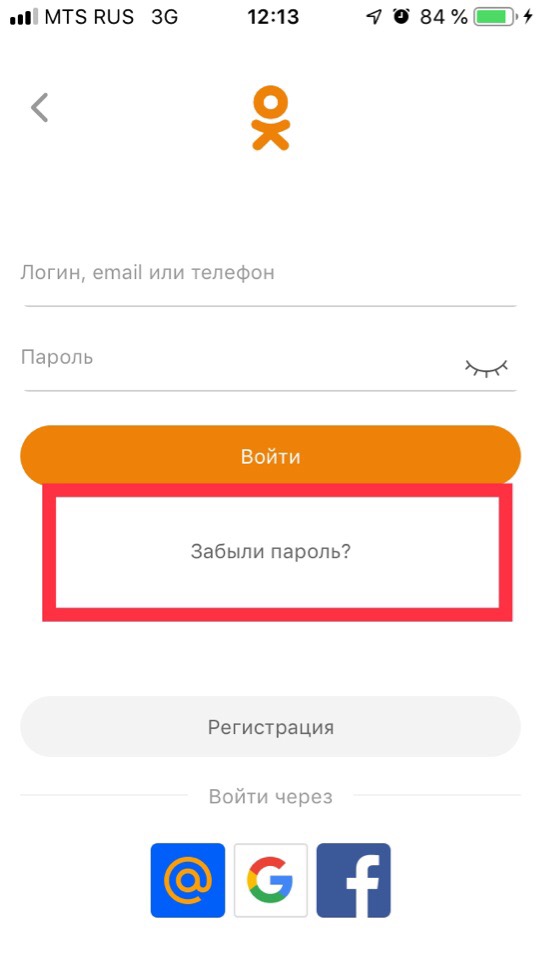
- После этого вам нужно сообщить, что вы помните о своём профиле: номер телефона или email. Введите информацию и дождитесь прихода сообщения с кодом.
- Теперь придумайте новую комбинацию для входа на свою страничку в Одноклассники.
Какой должен быть пароль, чтобы он отвечал и общим правилам безопасности?
Чтобы ваш аккаунт не смогли взломать, важно соблюдать следующие правила при составлении пароля в ОК:
- Не используйте в качестве комбинации свое имя, фамилию, отчество, дату рождения. Даже название улицы, на которой живете лучше не использовать.
- Не применяете буквы и цифры в правильной последовательности, то есть никаких 123456 или abcd.
- Количество символов в пароле ОК не меньше 6 и не больше 50.
- Нужно использовать прописные и строчные буквы.
- Для надежности добавьте специальные символы.

Как узнать пароль от Одноклассников другого человека, зная логин?
Знание логина не говорит о том, что вы можете получить доступ к кодовому слову. Для этого вам понадобится еще сам телефон пользователя или данные от электронной почты.
Мошенники, узнав логин, просят жертву продиктовать код, присланный на указанный номер. После этого они создают новую комбинацию, и владелец теряет доступ к профилю. Чтобы этого не допустить никогда и никому не диктуйте содержание сообщений, пришедших на ваш телефон или почту.
Заключение
Бывают ситуации, когда в памяти нет ни одной зацепки, которая помогла бы вам вспомнить свой логин. Не редко люди теряют доступ к своей почте и сим-карте. не можете попасть в свою почту. В Этом случае можно связаться с технической поддержкой через специальную форму и попробовать восстановить доступ ответив на вопросы. Будьте готовы для подтверждения личности сделать фотографию с открытой страничкой и отослать ее администрации.

